 |
Di bawah ialah butiran tentang cara mengira jumlah lajur menegak dan mendatar dalam jadual Dunia dengan cepat dan mudah. Ikut!
Kira jumlah lajur menegak dalam Word
Untuk mengira dengan cepat jumlah lajur menegak dalam jadual Dunia, anda boleh menggunakan formula menggunakan alat Formula mengikut arahan di bawah:
Langkah 1: Klik pada sel yang perlu memaparkan jumlah lajur menegak. Seterusnya, pilih tab Layout pada bar menu.
 |
Langkah 2: Kemudian, pilih ikon dengan perkataan Formula. Pada masa ini, tetingkap untuk memasukkan formula dan mengira jumlah dalam Word akan muncul.
 |
Langkah 3: Dalam tetingkap formula, akan ada sel untuk anda memasukkan formula. Dengan kaedah pengiraan jumlah ini, anda memasukkan formula “=SUM(ABOVE)” untuk memberikan hasil jumlah sel menegak di atas jadual sel semasa.
 |
Langkah 4: Klik butang "OK" selepas anda memasukkan formula lengkap. Kemudian, hasil pengiraan jumlah dalam Word menggunakan Formula akan muncul dalam sel yang anda pilih.
 |
Kira jumlah mendatar dalam Word
Sama seperti cara mengira jumlah lajur menegak dalam Word, pengiraan mengikut baris juga akan menggunakan Formula, butiran seperti berikut:
Langkah 1: Klik pada sel di mana anda mahu memaparkan jumlah hasil keseluruhan baris. Kemudian, klik pada tab Layout pada bar menu.
Langkah 2: Seterusnya, klik pada kotak Formula untuk mula membuka tetingkap pengiraan.
Langkah 3: Di sini, anda masukkan “=SUM(LEFT)”. Sebagai contoh, dalam gambar, anda perlu mengira jumlah bilangan pelajar lelaki dari 6A1 hingga 6A4, anda melaksanakan fungsi jumlah nombor di sebelah kiri. Jika sel yang anda pilih untuk mengira jumlahnya berada di sebelah kiri baris dalam jadual, anda masukkan “=SUM(RIGHT)”.
Langkah 4: Selepas memasukkan formula, klik "OK". Perisian Word akan memaparkan jumlah hasil baris.
 |
Kira jumlah berbilang lajur dan baris dalam Word
Cara mengira jumlah dalam Word dengan berbilang baris atau lajur dalam jadual di bawah akan membantu anda melakukannya dengan cepat dan ringkas.
Langkah 1: Klik kanan pada sel yang anda perlukan untuk mendapatkan hasil jumlah dan pilih Formula pada tab Layout.
Langkah 2: Kemudian, anda masukkan: “=SUM(SUM(), SUM(), …, SUM())” untuk mengira jumlah berbilang baris. Begitu juga, anda memasukkan: “=SUM(SUM(), SUM(), …, SUM())” untuk mengira jumlah berbilang lajur.
Langkah 3: Akhir sekali, klik butang OK dan selesai.
Menurut formula di atas, anda hanya perlu menggantikan , , …, dengan alamat sel setiap baris yang anda perlukan untuk mengira jumlahnya. Seperti dalam contoh dalam ilustrasi, anda akan memasukkan “=SUM(SUM(B2:E2),SUM(B3:E3)). Untuk mengira jumlah dalam Word mengikut berbilang lajur menegak, anda menggantikan , , …, dengan setiap alamat sel dalam jadual yang anda perlukan untuk mengira jumlahnya.
 |
Artikel di atas telah membimbing anda cara mengira jumlah dalam Word mengikut lajur menegak, baris mendatar, berbilang baris, berbilang lajur. Semoga maklumat di atas dapat membantu anda dengan lebih mudah apabila menggunakan perisian penyuntingan ini.
Sumber



![[Foto] Perdana Menteri Pham Minh Chinh mempengerusikan mesyuarat untuk menilai operasi model kerajaan tempatan dua peringkat itu.](https://vphoto.vietnam.vn/thumb/1200x675/vietnam/resource/IMAGE/2025/10/29/1761751710674_dsc-7999-jpg.webp)

![[Foto] Fall Fair 2025 - Pengalaman yang menarik](https://vphoto.vietnam.vn/thumb/1200x675/vietnam/resource/IMAGE/2025/10/30/1761791564603_1761738410688-jpg.webp)
![[Foto] Ahli Parti era baharu di "Taman Perindustrian Hijau"](https://vphoto.vietnam.vn/thumb/1200x675/vietnam/resource/IMAGE/2025/10/30/1761789456888_1-dsc-5556-jpg.webp)

























































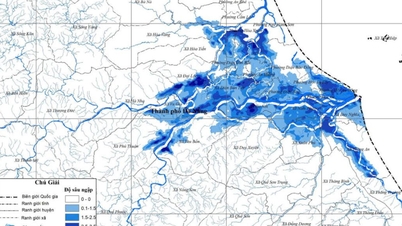






































Komen (0)